在Ubuntu上安装GCC时可能会遇到各种问题,以下是一些常见的解决方法:
更新软件包列表和系统
首先,确保你的系统是最新的。运行以下命令来更新软件包列表和升级所有已安装的软件包:sudo apt update
sudo apt upgrade
安装build-essential包
安装build-essential包,它包含了GCC和其他必要的编译工具。运行以下命令进行安装:sudo apt install build-essential
检查并安装依赖项
如果安装过程中提示缺少依赖项,可以使用以下命令来安装它们:sudo apt-get install build-dep gcc
清理APT缓存
有时APT缓存可能损坏,可以尝试清理它并重新运行安装命令:sudo apt clean
sudo apt update
使用PPA安装GCC
如果上述方法仍然无法解决问题,可以尝试使用第三方PPA安装较新版本的GCC。首先,添加PPA存储库,然后运行以下命令安装GCC:sudo add-apt-repository ppa:ubuntu-toolchain-r/test
sudo apt update
sudo apt install gcc
解决依赖关系问题
如果安装GCC时遇到依赖关系问题,可以尝试手动安装缺失的依赖包。例如:sudo apt install libmpc-dev
解决软件源设置问题
检查/etc/apt/sources.list文件,确保其中包含了正确的软件源。可以使用Software & Updates工具检查软件源的设置,确保Main server被选中。必要时,更换软件源到官方或者其他可靠的镜像站点。
解决权限问题
确保使用sudo前缀来获取必要的权限,并检查当前用户在sudoers文件中有相应的权限。
解决其他常见问题
内存不足:确保系统有足够的内存来下载和安装软件包。
损坏的软件包:删除部分缓存的软件包并重新尝试安装。
网络问题:检查网络连接是否正常,尤其是如果使用了代理服务器。
如果尝试了以上方法仍然不能解决问题,建议提供更详细的错误信息,以便进一步诊断问题。